翻訳は機械翻訳により提供されています。提供された翻訳内容と英語版の間で齟齬、不一致または矛盾がある場合、英語版が優先します。
Amazon Connect でスケジュールマネージャーを使用して、スケジュールを生成、レビュー、および公開する
Amazon Connect は、予測された需要パターンと、最適化目標を達成するように構成された制約に基づいて、エージェントのシフト数を最小限に抑えるように設計されています。
シフトアクティビティ、シフトプロファイル、スタッフグループ、およびスタッフグループルールを作成したら、スケジュールを生成、レビュー、および公開できます。
-
スケジューリング、スケジュールマネージャー - 編集のセキュリティプロファイル権限を持つアカウントを使用して、 Amazon Connect 管理者ウェブサイトにログインします。
詳細については、「アクセス許可の割り当て」を参照してください。
-
Amazon Connect のナビゲーションメニューで、[Analytics and optimization] (分析と最適化)、[Scheduling] (スケジューリング) を選択します。
-
[Schedule Manager] (スケジュールマネージャー) タブを選択し、[Generate schedule] (スケジュールの生成) を選択します。
-
スケジュールの名前と説明を入力します。
-
[Schedule input] (スケジュール入力) セクションで、ドロップダウンメニューから予測グループを選択します。
現在、複数の予測グループに対してスケジュールを設定することはできません。
-
スケジュールの期間 (開始日と終了日) を指定します。18 週間までスケジュールできます。
-
[Optimize schedule for] (スケジュールの最適化) で、[Service level] (サービスレベル) または [Average speed of answer] (平均応答速度) を選択します。
-
平均応答速度 (ASA) は、サービスレベル率目標の使用に代わる手段です。例えば、次の画像は、30 秒に設定された ASA を示しています。キャパシティプランニングおよびスケジューリングシステムは、目標が確実に達成されるように、人員数/スケジュールを最適化します。
![平均応答速度オプションを 30 秒に設定している [スケジュールを生成] ページ。](images/asa-gen-schedule.png)
-
[Generate schedule] (スケジュールの生成) を選択します。
注記
Amazon Connect はドラフトスケジュールを生成します。公開するまで、エージェントまたはスーパーバイザーには表示されません。
-
スケジュールのリストに、作成したスケジュールのステータスが [In progress] (進行中) と表示されます。エージェント数、設定されたルール数、スケジュール期間などに応じて、生成に 30 分から 3 時間かかります。スケジュールの生成後、ステータスは [Complete] (完了) または [Failed] (失敗) になります。
-
警告、ルール違反、または制約違反を表示するには、次の画像に示すように、警告アイコンを選択します。警告に関する詳細情報が表示されます。
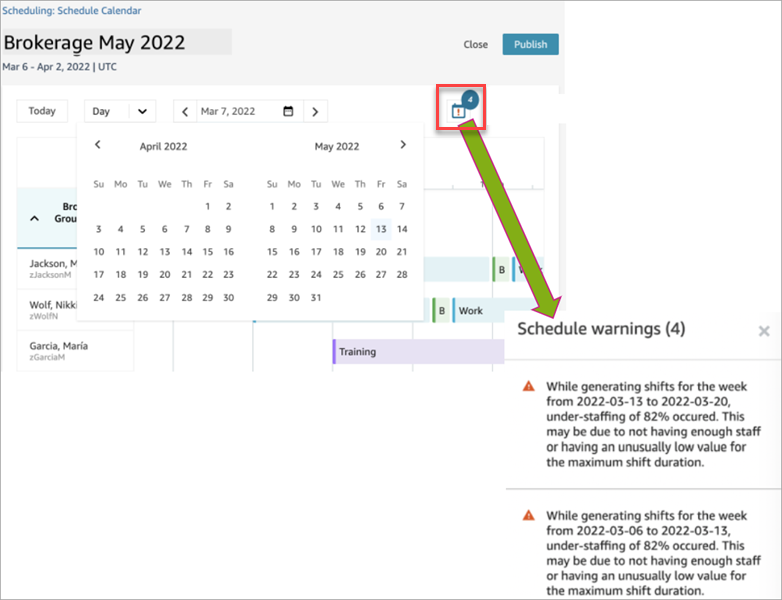
-
ステータスが [Complete] (完了) のときには、ドラフトスケジュールを選択して表示します。次の画像は、10 人のエージェントの 1 日のサンプルスケジュールを示しています。
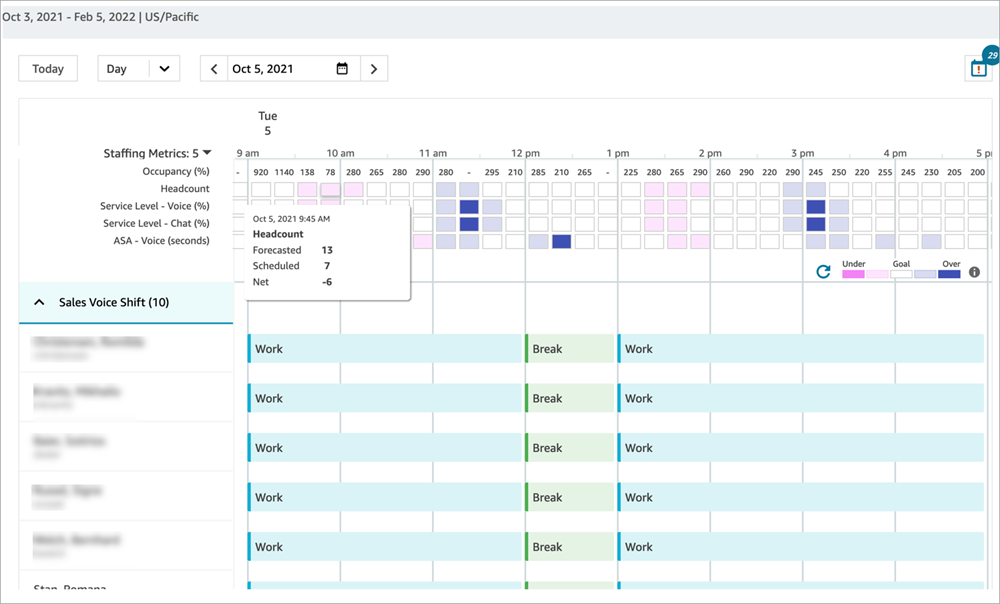
スケジューラは、次のことができます。
-
すべてのエージェントのスケジュールを表示します。
-
日付を選択して、特定のシフトを表示します。
-
今日の日付に戻ります。
-
失敗したルールと目標を表示します。
-
-
スケジュールに満足したら、[Publish] (公開) を選択します。確認ページが表示されます。[Proceed] (進む) を選択すると、スケジュールが公式になります。
![[スケジュール] ページ、[公開] ボタン、[続行] ボタン。](images/wfm-scheduling-publish-confirmation.png)
スタッフグループで指定されたスタッフ (エージェント) とスーパーバイザーは、スケジュールを表示できるようになります。スタッフのエクスペリエンスについては、以下のトピックを参照してください。
スケジュールを編集する
スケジュールを公開する前に、編集することをお勧めします。例えば、すべてのエージェントが同時に休憩するようにスケジュールされていて、コンタクトを担当するエージェントがいないことに気付いたとします。
次のようにできます。
-
エージェントシフトの開始時間、終了時間、期間を変更します。
-
エージェントシフトの開始時間、終了時間、期間を変更します。
-
1 つ以上のエージェントシフトにアクティビティを追加します。
-
エージェントシフトからアクティビティを削除または置換します。
-
エージェントから別のエージェントにシフト全体をコピーします。
-
メトリクスを再計算して、スケジュールの調整によりサービスレベル (SL%) または稼働率が向上したことを確認します。
次の画像は、ドロップダウンリストの [編集]、[追加]、[置換]、[削除]、[コピー] オプションを示しています。
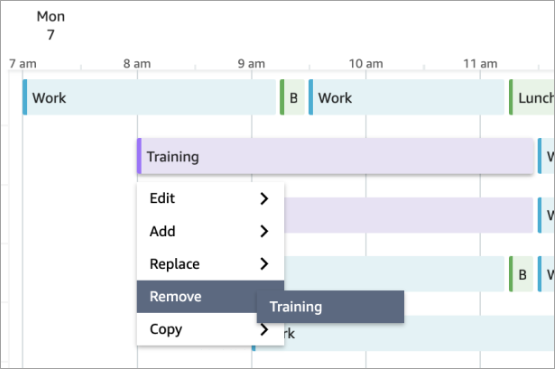
スケジュールを再生成する
マネージャーとスーパーバイザーは、スケジュール設定を変更した後、最大 6 つの異なる予測グループについて、エージェントスケジュールを再生成できます。
-
スケジュールを編集するには、スケジュールを選択し、[アクション] を選択して、[スケジュールの編集] を選択します。変更を行ってから、[Save (保存)] を選択します。
-
1 つまたは複数のスケジュールを再生成するには、再生成するスケジュールを選択し、[アクション] を選択して、[スケジュールの再生成] を選択します。
スケジュールを検索して並べ替える
マネージャーとスーパーバイザーは、スケジュールマネージャー内からスケジュールの検索と並べ替えができます。スケジューラーは、部分的なキーワードを使用してスケジュール名を検索したり、開始日、終了日、作成日、または更新日に基づいてスケジュールリストを並べ替えたりできます。
次の画像は、スケジューリング] ページの検索ボックスを示しています。[mar] と入力すると、名前に March が含まれるスケジュールが返されます。
![[スケジューリング] ページ、検索ボックス。](images/scheduling-manager-search-sort-example.png)